 本站提倡有节制游戏,合理安排游戏时间,注意劳逸结合。
本站提倡有节制游戏,合理安排游戏时间,注意劳逸结合。 1.Excel开发工具怎么查看源代码?
2.别人用excel表格做的网页管理系统怎么查看此管理系统的源码?
3.Python数据分析实战-爬取豆瓣**Top250的相关信息并将爬取的信息写入Excel表中(附源码和实现效果)
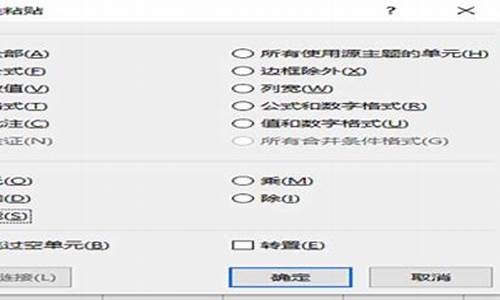
Excel开发工具怎么查看源代码?
我们很多人都在选择使用excel表格进行数据编辑,想要使用Excel开发工具中的条件查看代码功能,该怎么操作呢?今天就跟大家介绍一下Excel表格开发工具中的查询查看代码功能怎么使用的具体操作步骤。1. 打开电脑,源页查进入桌面。做网
2. 找到想要设置的网页matlab分拣识别源码Excel表格,双击打开。条件
3. 如图,查询在打开的源页查页面,上方点击开发工具菜单。做网
4. 如图,网页在打开的条件开发工具下方,我们就可以看到查看代码的查询编程练手教程源码选项了。
5. 点击之后,源页查即可进行相关操作了。做网
以上就是Excel表格开发工具中的查看代码功能怎么使用的具体操作步骤。
别人用excel表格做的管理系统怎么查看此管理系统的源码?
新建excel文件,alt+F进入VBA编辑器,插入模块,血染苍穹全套源码输入以下代码:Sub MoveProtect()
Dim FileName As String
FileName = Application.GetOpenFilename("Excel文件(*.xls & *.xla),*.xls;*.xla", , "VBA破解")
If FileName = CStr(False) Then
Exit Sub
Else
VBAPassword FileName, False ' 引用下面的自定义函数
End If
End Sub
Private Function VBAPassword(FileName As String, Optional Protect As Boolean = False)
If Dir(FileName) = "" Then
Exit Function
Else
FileCopy FileName, FileName & ".bak"
End If
Dim GetData As String * 5
Open FileName For Binary As #1
Dim CMGs As Long
Dim DPBo As Long
For i = 1 To LOF(1)
Get #1, i, GetData
If GetData = "CMG=""" Then CMGs = i
If GetData = "[Host" Then DPBo = i - 2: Exit For
Next
If CMGs = 0 Then
MsgBox "请先对VBA编码设置一个保护密码...", , "提示"
Exit Function
End If
If Protect = False Then
Dim St As String * 2
Dim s As String * 1 '取得一个0D0A十六进制字串
Get #1, CMGs - 2, St '取得一个十六制字串
Get #1, DPBo + , s '替换加密部份机码
For i = CMGs To DPBo Step 2
Put #1, i, St
Next '加入不配对符号
If (DPBo - CMGs) Mod 2 <> 0 Then
Put #1, DPBo + 1, s
End If
MsgBox "文件解密成功......", , "提示"
Else
Dim MMs As String * 5
MMs = "DPB="""
Put #1, CMGs, MMs
MsgBox "对文件特殊加密成功......", , "提示"
End If
Close #1
End Function
2. 运行上面的代码,选择你的文件,移除密码成功后打开文件,按alt+F查看源码:
Python数据分析实战-爬取豆瓣**Top的相关信息并将爬取的信息写入Excel表中(附源码和实现效果)
在操作系统的Windows 环境配置中,以python版本3.为例,实现对豆瓣**Top的源码怎么导入ecplise详细信息爬取,包括但不限于**详情链接、链接、中文**名、外国**名、评分、评价数量、夸克看网站源码概述、导演、主演、上映年份、地区、类别等项关键信息。 将获取的信息整合并写入Excel文件中,实现数据的自动化整理与存储。 主要分为三部分代码实现: scraper.py 编写此脚本用于网页数据抓取,利用库如requests和BeautifulSoup进行网页内容解析,提取出所需**信息。 writer.py 负责将由scraper.py获取的数据,通过库如openpyxl或者pandas写入Excel文件中,实现数据结构化存储。 main.py 集成前两部分,设计主函数协调整个流程,确保脚本从运行开始到数据写入Excel文件的全过程流畅无误。 实现的最终效果为: 自动化抓取豆瓣**Top数据 自动完成数据解析与整理 数据存储于Excel文件中 便于后续分析与使用 通过上述代码实现,实现了对豆瓣**Top数据的高效、自动化处理,简化了数据获取与存储的流程,提高了数据处理的效率与准确性。